Содержание
- 1 Для каких модемов подойдёт данная инструкция?
- 2 Как обойти ограничения операторов?
- 3 Типы модемов Huawei e3372
- 4 Типы прошивок модема
- 5 Как разлочить E3372 — сбор информации о модеме.
- 6 Прошивка модема E3372
- 7 Настройка Web-интерфейса модема.
- 8 E3372 — разлочка модема под все симки бесплатно! [ВИДЕО]
- 9 Основные характеристики модема:
- 10 Подключение и настройка:
- 11 Инструкции по установке и работе с модемом 4G+ (LTE) M150-2:
Если вставить стоковый Мегафон M150-2 в роутер, то ничего не произойдет (UPD с прошивкой 6.30.2 уже определяется и STICK прошивка, см. комментарии). Дело в том что HUAWEI E3372s работает в двух версиях прошивки STICK и HILINK. Прошивки полностью взаимозаменяемые. Для работы с Микротиком, необходимо перепрошить модем на HILINK. В этом режиме модем будет определяться как LTE интерфейс и иметь собственный роутер.
ВНИМАНИЕ! Если вы сомневаетесь в своих действиях, то лучше откажитесь от процедуры или доверьте процедуру знакомым специалистам. Строго выполняйте последовательность и не пропускайте шаги. Данная процедура проделана неоднократно и 100% рабочая на стоковых прошивках Мегафона.
Для перехода на HILINK прошивку необходимо предварительно(!) скачать ПО:
- dashboard_3_5 – это обновление dashboard (прошивка модема) до версии 3.5;
- Сгенерируйте FLASH CODE для IMEI своего модема;
- MobileBrServ;
- E3372s-153TCPU-V200R002B286D03SP00C00_general_05012EBE – HILINK прошивка (не брендированная);
- E3372sWEBUI-V100R006B100D05SP00C03_general_05012EBM – Веб интерфейс HILINK прошивки (не бендированный);
Итак приступим:
1. Используя терминал подключаемся к COM порту модема и выполняем команду разблокировки:
2. Теперь извлекаем SIM карту и SD.
3. Записываем IMEI модема. Это может (скорее всего) понадобится для прошивки. Его можно взять из информации об устройстве в ПО оператора (обычно раздел “Диагностика”).
4. Удаляем ПО оператора (только оболочку Мегафон). Это нужно, чтобы всякие автозапуски не занимали порты модема при прошивке. Драйвера оставляем, чтобы модем нормально определялся в диспетчере устройств.
5. Устанавливаем dashboard 3.5. Это прошивка именно модема. Не является софтом для управления модемом.
6. Устанавливаем MobileBrServ. Он делает это тихо, но если повторно запустить сервис, то он спрашивает “reinstall?”.
6.1. UPD для пользователей модемов МТС.
7. Устанавливаем не брендированную прошивку (E3372s-153TCPU…). Здесь может быть запрошен Flash Code, который рассчитывается на основание IMEI (был рассчитан на этапе подготовки).
Если все прошло успешно, то прошиваем веб-морду (E3372sWEBUI…).
Если все делали по порядку и внимательно, то модем будет определяться как сетевая карта с сетью 192.168.8.0/24, где сам модем будет 192.168.8.1.
Подключившись к модему http://192.168.8.1/ можно настроить автоподключение к сети и использование “только 4G”.
Все можно втыкать модем в Mikrotik. Там он обнаружится как LTE интерфейс:
Далее добавляем DHCP-Client для этого интерфейса:
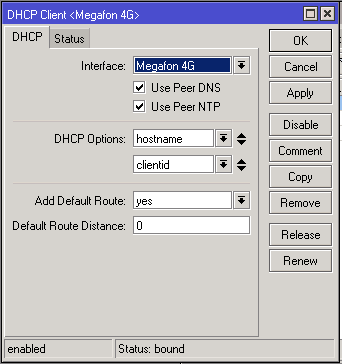
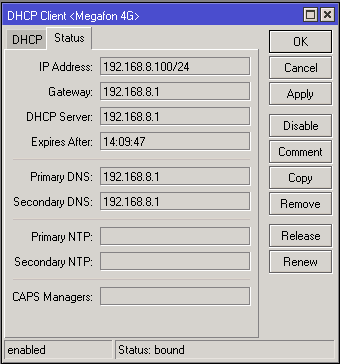
Ну вот собственно и все.
Модем будет так же доступен по IP 192.168.8.1. Там же сможете следить за SMS.
Никто из операторов не дает белый/публичный IP, поэтому настройка DDNS не имеет смысла. Чтобы иметь доступ к микротику придется подключить его по PPTP (например) к внешней сети, через которую организовать маршрутизацию.
Приветствую вас на компьютерном блоге compblog.ru!
Я работаю частным компьютерным мастером, и, на днях, ко мне обратился клиент, с интересной проблемой — ему нужно было разлочить модем под все симки. На то, что бы полностью разобраться в этой проблеме, я потратил достаточно много времени, и хотел бы поделиться решением с вами.
Речь пойдёт о том, как разблокировать USB-модем E3372 так, чтобы он мог работать с сим-картами всеми операторами
Для каких модемов подойдёт данная инструкция?
У меня здесь довольно распространённый модем М150-2 от Мегафона. Этот модем аналогичен МТС-овскому 827F/829F, а также модемам от билайна и теле2, с названием «E3372». (Билайн E3372/E3370, TELE2 E3372h-153). На самом же деле, это модем «Huawei E3372», который все операторы закупают у китайцев, брендируют, и продают как свои собственные. Конечно же, на уровне прошивки блокируя работу сим-карт других операторов.
Моему клиенту мегафон не понравился дорогими тарифами, и он где-то в Москве приобрёл вот такую симку оператора NetByNet WiFire. Естественно, работать с этой сим-картой модем не захотел.
Итак, моя инструкция подойдёт для всех модемов из этого списка:
- Билайн E3372/E3370
- TELE2 E3372h-153
- Мегафон М150-2
- МТС 827F/829F
Для других модемов принцип прошивки тот же, но сами файлы прошивок Вам придётся искать другие.
Нужно ли прошивать модем для разлочки под все симки?
Обрадую тех, кто покупал модем достаточно давно, и у кого стоит старая прошивка. Возможно, у вас получиться разлочить его, просто введя пару команд в терминале. На быструю разлочку могут также расчитывать те, у кого серийник модема начинается на L8F. Таким счастливчиков, я думаю, будет больше половины.
В любом случае, прошить модем никогда не помешает, ибо этим вы его прокачаете, т.е. получите дополнительные функции и снимете все ограничения. Но об этом чуть позже.
Тем же, у кого модем более новый по любому придётся его прошить.
Мы будем прошивать в модем модифицированную прошивку, для этого использовать дополнительные драйвера и софт. Знаю, звучит пугающе, но, я уже во всём досконально разборался, вам просто нужно будет повторить по пунктам все действия из этой статьи. Все необходимые файлы вы сможете скачать чуть ниже, и, я постораюсь объяснить все шаги максимально подробно, чтобы у вас наверняка всё получилось. Я уверен, что эта статья поможет 96% обладателей данных модемов, а остальным четырём подскажет, куда копать дальше.
Советую внимательно проверять, что вы делаете, потому что здесь есть очень много тонкостей, о которых я в процессе постораюсь упомянуть. В любом случае, мы, по сути, будем взламывать модем, так что все манипуляции вы делаете на свой страх и риск.
Как обойти ограничения операторов?
Данная инструкция также будет полезна тем, кому нужно сменить ИМЕЙ на модеме, например, для того, чтобы обходить различные ограничения мобильных операторов. У меня уже есть статья о том, как поменять ИМЕЙ модема, чтобы пользоваться симкой Безлимитища на ноутбуке. Однако, в комментариях к ней, у многих не получалось — в процессе возникали различные ошибки. Скорее всего, причина в том, что у вас модем с более новой прошивкой оператора, в которой улучшена защита от взлома. Но, не отчаивайтесь, выход есть! Вам просто нужно прошить его кастомной прошивкой, где разблокированы функции, с помощью которых вы можете не только поменять ИМЕЙ и разлочить модем под все сим-карты, но и получите доступ к ряду других дополнительных фунций вашего модема.
Типы модемов Huawei e3372

- E3372h
- E3372s
Эти модемы нужно прошивать по разному, и разными прошивками, так что, перед тем, как что-то делать, трижды проверьте, какой у вас модем.
Проще всего узнать, какой у вас модем — посмотрев на его серийный номер. У модемов E3372h серийник начинается на G4P, а у E3372s — L8F.
В данном случае, у меня здесь — Huawei e3372h с прошивкой от Мегафона, и я буду всё показывать на примере его, но, расскажу также, как прошить и E3372s.
Ещё раз повторю, прошивки для разных типов модемов — разные, так что будьте внимательны. Если прошьёте не той прошивкой — получите «кирпич».
Типы прошивок модема
Также, нужно упомнуть, что есть два принципиально разных типа прошивок:
- HiLink
- Stick
Вкратце расскажу, чем они отличаются.
Stick — прошивки
- Управление модемом осуществляет ОС Windows.
- Доступ к интернету осуществляется через так называем дашбоард, т.е. специальную программу для доступа в интернет
- С таким типом прошивки поставляются модемы от МТС и Мегафона.
- Номера версийstick-прошивок всегда начинаются на 21 — например, 21.285.01.02.143
Прошивки HiLink
- Модемы с прошивкой ХайЛинк работают в режиме роутера. Т.е. никаких программ устанавливать не нужно.
- Настройка модема производиться через специальный Web-интерфейс. Вообщем, всё, как в обычных роутерах. Не нужно каждый раз заходить в программу от модема и жать «подключить». Всё проще — воткнул модем в компьютер, и интенет пошёл. Никаких заморочек.
- С таким типом прошивки поставляется модемы от Билайна, а также йоты.
- Номера версий hilink-прошивки всегда начинаются на 22 — например, 22.286.03.00.00.
Преимущества HiLink
Я буду прошиваться в HiLink, так как, во-первых, в Stick есть ограничения по скорости в 20-30 Мбит, а, во вторых HiLink проще подключить к домашнему роутеру. Ну и, в третьих, этот тип прошивки более современный и удобный.
Само собой, с новой прошивкой модем можно будет настроить под сим-карты любых операторов.
Как разлочить E3372 — сбор информации о модеме.
На всякий случай, на время прошивки отключите антивирус. Если у вас Касперский — то, его, возможно, придётся совсем удалить, ибо наш модем почему то имеет большие проблемы совместимости с каспером.
С теорией мы разобрались, теперь самое время скачать архив с всем необходимым софтом, драйверами и прошивками по ссылке:
➤ СКАЧАТЬ АРХИВ С ПРОШИВКАМИ
Один момент — для скачивания файла, вам нужно будет установить Yandex Disk, т.к. количество попыток скачки было давно превышено.
Пароль на архив — 123. Распковываем скачанный архив, и смотрим его содержимое.
Первым делом открываем файл Инструкции, его мы будем заполнять по ходу сбора информации о модеме. Собрать эту информацию можно, подавай команды в так называемый терминал. Я буду пользоваться Dc unlocker, но, на всякий случай, положу в архив ещё и другой терминал для работы с модемом.
Теперь вставляем наш модем в ноутбук и ждём, пока он определиться.
Далее, запускаем DC Unlocker из первой папки. Жмём увеличительное стекло, или другими словами, кнопку «определить модем». Здесь вы можете увидеть всю информацию о модеме. Сейчас нас интересует версия прошивки.
Также, ещё раз уточните модель вашего модема (E3372H и E3372S) командой AT^FHVER.
Скопируйте в мой, заранее заготовленный файл всю информацию, версия прошивки и IMEI нам впоследствии пригодиться. Кстати, версию также можно узнать командой AT^VERSION?, а ИМЕЙ написан на самом модеме. Все нужные команды вы можете посмотреть в файле из архива.
Кстати, по версии вы можете сразу узнать тип установленной прошивки.
Разлочка модема E3372s, и E3372h со старой прошивкой
Итак, посмотрите на вашу версию прошивки, и читайте дальше.
Если у вас модем E3372S, либо E3372h с древней версией прошивки — (2x.180), то, считайте, вам повезло. Разлочить модем под всех операторов можно AT-командой:
at^nvwrex=8268,0,12,1,0,0,0,2,0,0,0,a,0,0,0.
Попробуйте ввести эту команду в DC Unlocker. Если терминал ответил ОК — считайте, модем разблокирован под все симки, можете радоваться. Я советую, всё же, прошиться в модифицированную HiLink-прошивку, ибо она более гибкая, и имеет плюсы, о которых я говорил выше. Ну тут уже — ваше право. Если вы останетесь в стик-прошивке, то, для доступа к интернету, вам нужно будет воспользоватьяся программой HUAWEI Modem 3.0. Она тоже есть в архиве.
На более новых версиях прошивки модема, такой как у меня, терминал, скорее всего, напишет ERROR.
Если у вас модем E3372h с операторской прошивкой версий 2x.200.07 и выше (кроме 21.200.07.00.209), то всё сложнее. Дело в том, что в этих версиях прошивки не поддерживаются AT-команды, и разблокировать модем так просто не получиться. Его придётся прошивать.
Прошивка модема E3372
При первой прошивке операторских модемов прошивальщик спросит пароль. Этот пароль мы можем вычислить в специльном калькуляторе. Давайте сделаем это прямо сейчас. Заходим в папку «Калькулятор», вводим заранее сохранённый нами IMEI, и получаем коды разблокировки. В данном случае нас интересует FLASH code. Копируем этот код в файл, и идём дальше.
Для начала, отсоединяем модем от ноутбука.
Теперь самое время удалить с компьютера всё, что связано с вашим оператором. Заходим в установку и удаление программ, внимательно смотрим список и сносим все приложения от мегафона, мтса или билайна.
Дальнейшие инструкции разные для разных модемов и версий прошивки, так что будьте внимательны.
Как прошить модем E3372h
У меня модем E3372h, и сначала я я расскажу, как прошиться на его примере.
Уже удалили весь софт от модема? Переходим к следующему шагу.
В нём вам нужно по порядку установить 3 драйвера из соотвествующей папки. Напомню, модем должен быть отключен от ПК.
Когда все драйверы установлены, модем можно воткнуть обратно в компьютер. Если всё получилось, то в диспетчере устройств, в разделе «Порты» появится HUAWEII Mobile connect — PC UI Interface. Это не относится к модемам, где уже стоит HiLink прошивка, например на билайне.
Итак, все приготовления мы закончили. Теперь можно наконец прошить наш модем. Ещё раз внимательно смотрим на версию прошивки модема!
Если версия прошивки в модеме ниже 2x.200.15.xx.xx, либо оканчивается на .00 или .143:
Запускаем файл прошивкиE3372h-153_Update_22.323.01.00.143_M_AT_05.10 и следуем инструкцям на экране. В процессе вводим скопированный нами заранее FLASH-код(Если попросит).
После установки в диспетчере устройств появится новый сетевой адаптер «Remote NDIS».
Теперь осталось прошить веб-интерфейсUpdate_WEBUI_17.100.13.01.03_HILINK_Mod1.10. (Либо, Mod 1.2, но его придётся качать на 4pda по ссылка в файле, т.к. автор против выкладывания его интерфейса на других сайтах.)
Всё, модем мы прошили. Напомню, управление модемами с прошивкой HiLink осуществляется с помощью веб-интерфейса, так что можете переходить к соотвествующему пунту статьи.
Если прошивка выше версии 2x.200.15.xx.xx:
Если в вашем модеме прошивка из списка ниже, то вам, сначала, необходимо прошиться в «переходную» стик-прошивку, в соотвествующей папке. Сверяйте:
- Если в модеме прошивка 22.315.01.01.161 или 22.317.01.00.161 — прошить E3372h-153_Update_21.180.01.00.00_M_01.10_for_.161.rar
- Если в модеме прошивка 22.317.01.00.778 — прошить E3372h-153_Update_21.180.01.00.00_M_01.10_for_.778.rar
- Если в модеме прошивка 22.3xx.xx.xx.715 — прошить E3372h-153_Update_21.180.01.00.00_M_01.10_for_.715.rar
Если вы увидели свою прошивку в списке выше, и, соответствено, уже прошились на переходную, то можете сразу шить E3372h-153_Update_22.323.01.00.143_M_AT_05.10, а затем веб-интерфейс, Update_WEBUI_17.100.13.01.03_HILINK_Mod1.10. Прошили? Переходите к пунку «Настройка Web-интерфейса модема».
Если же, переходную прошивку вам сейчас прошивать не пришлось, но ваша версия всё равно выше чем 2x.200.15.xx.xx, то перед прошивкой модема нужно перевести его в Factory Mode, иначе получите ошибку 19. Сделать это очень просто, открываем ДС анлокер, находим наш модем и вводим команду AT^SFM=1.
Если, после ввода этой команды, вместо «OK» модем ответит «ERROR», то дальше можете даже не пробовать — у вас, видимо, новый модем, с самой последней прошивкой, на которой стоит усиленная защита от взлома. Иначе говоря, вы относитесь к тем четырм процентам, кому данная статья не поможет. Однако, не расстраивайтесь — выход есть! Вам нужно прошиваться «методом иголки», т.е. придётся разбирать модем и замыкать определённые контакты на плате. Это тема отдельной статьи на compblog.ru. Когда я её напишу, здесь оставлю ссылку. А пока, направление, куда копать — считайте я вам дал.
А если модем ответил ОК — то всё отлично. Теперь и ваш модем можно наконец прошивать! Заливаем прошивку E3372h-153_Update_22.323.01.00.143_M_AT_05.10, а затем устанавливаем веб-интерфейс — Update_WEBUI_17.100.13.01.03_HILINK_Mod1.10. После успешной установки — переходите к пункту настройки WEB-интерфейса модема.
Как прошить модем E3372s
Я, лично прошивать этот модем не пробовал, в виду отсутствия у меня оного, но, я думаю, сложностей у вас не возникнет, действия аналогичны прошивке E3372h, только файлы прошивок — разные.
Инструкцию вы найдёте в моём текстовичке, все нужные файлы находятся в соотвествующих папках.
Настройка Web-интерфейса модема.
Итак, вы, только что, прошились на новенькую, модифицированную Hi-Link прошивку. Но, перед этим, давайте разблокируем модем под все симкарты!
Сделать это можно командой, которую мы вводили в самом начале, но которая в прошлый раз вам выдала Error, заставив вас прошивать модем. Итак, ещё раз запускаем DC Unlocker, и вводим команду:
at^nvwrex=8268,0,12,1,0,0,0,2,0,0,0,a,0,0,0.
Т.к. теперь прошивка нашего модема без ограничений — терминал выдаст OK! Теперь наш модем разблокирован под симку любого оператора! Давайте его настроим!
Что бы получить доступ к веб-интерфейсу модема, заходим в браузер, и в адресной строке вводим 192.168.8.1
Вы увидите Веб-интерфейс. Попробуйте перейти на вкладку «» и нажать «Подключить». Если интернет появится — отлично! Если нет — то вам, скорее всего, нужно настроить APN-профиль под вашего оператора. Щёлкаем вкладку «» и жмём «Добавить профиль».
Теперь вводим данные APN, соответствующие вашему оператору. Если не знаете, что вводить, смотрите здесь — список APN данных.
После добавления профиля, ещё раз жмём «Подключить». Урааа!!! Интернет заработал, можете себя поздравить, вы молодец!)
Если что-то осталось непонятным — смотрите ниже видео на моём YouTube-канале по разлочке этого модема, где я всё подробнейшим образом объясняю!
E3372 — разлочка модема под все симки бесплатно! [ВИДЕО]
В видео также показано, как подключить модем E3372 к роутеру Zuxel (в это и состояла изначальная задача, из-за которой затевался весь сыр-бор).
Если у вас всё получилось — не забудьте отписать комментарий к статье!
Тема в моей группе ВК, где вы можете обсужить вопросы, касающиеся USB модемов: https://vk.com/topic-130115770_36507444
У кого есть Telegramm, вот приглашение в компьютерный Telegramm-чат. Заходите, пообщаемся! Телеграмм-канал: — https://t.me/compblog
Жду вас в моём компьютерном блоге снова! Всем пока!
Основные характеристики модема:
Подключение и настройка:
ОС Windows
Но если у вас всё таки возникли проблемы с установкой драйверов с самого модема, попробуйте скачать их с официального сайта:
Техника Apple, MacOS El Capitan, MacOS Sierra
С техникой фирмы Apple, под управлением операционной системой macOS могут возникнуть проблемы с подключением. Часто бывает, что при первом подключении устройства, установка драйверов проходит успешно, но в программе Megafon Internet, модем не обнаруживается «Нет устройства».
Если у вас аналогичная проблема, попробуйте проделать следующее:
-
-
- Выполните полное удаление всего ПО Мегафона. Так же просмотрите папки Library/System/Extensions, Library/LaunchAgents и /Library/LaunchAgents, если в них остались файлы Мегафона — удалите.
- Скачайте с официального сайта Мегафон свежую версию программного обеспечения: или в зависимости от версии вашей ОС
- Перезагрузить компьютер в Режиме восстановления (Recovery mode), для этого удерживайте Cmd+R при включении.
- Откройте Терминал и введите команду csrutil disable.
- Перезагрузите ПК.
- Установите скаченное ПО от Мегафона.
- Подключите 4G (LTE) модем к USB-порту и убедитесь, что всё работает.
- Ещё раз перегрузитесь в Режиме восстановления Cmd+R, откройте Терминал и введите команду csrutil enable.
- Перезагрузите ПК, всё должно работать.
-
Команда (csrutil) включает и отключает службу System Integrity Protection, которая не позволяет устанавливать некоторые драйвера. Подробнее о команде вы можете прочитать на официальном сайте Apple:
Инструкции по установке и работе с модемом 4G+ (LTE) M150-2:
Используемые источники:
- https://t-ev.ru/2015/03/megafon-m150-2-mikrotik/
- http://compblog.ru/kak-razlochit-modem-e3372-megafon-m150-2-mts-827f-pod-vse-simki-besplatno-proshivka-modema.html
- https://vmegafone.ru/ustrojstva/4g-lte-modem-m150-2-huawei-e3372
 Подключение и управление 3G модема Huawei E3372
Подключение и управление 3G модема Huawei E3372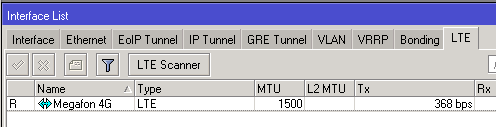
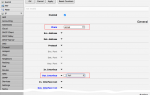 Подключение USB модема (4g Huawei E3372) к Mikrotik
Подключение USB модема (4g Huawei E3372) к Mikrotik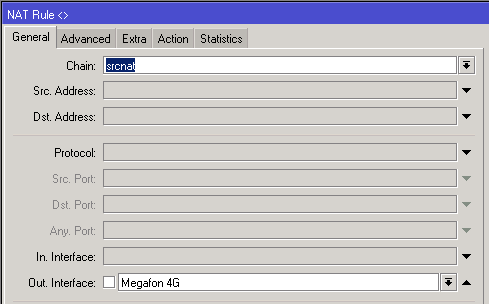
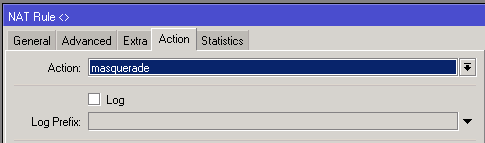



 Как подключить и настроить 4G (LTE) USB-модем Мегафон
Как подключить и настроить 4G (LTE) USB-модем Мегафон
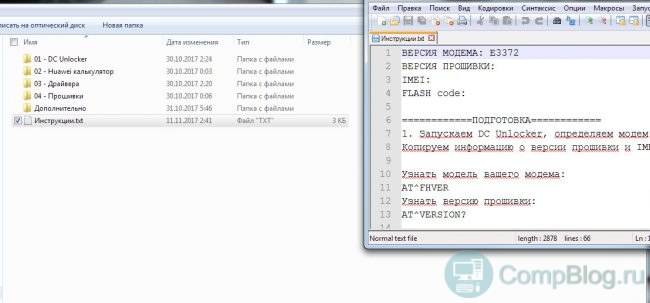
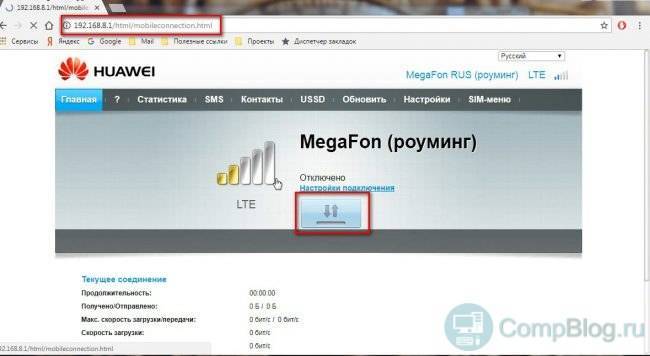


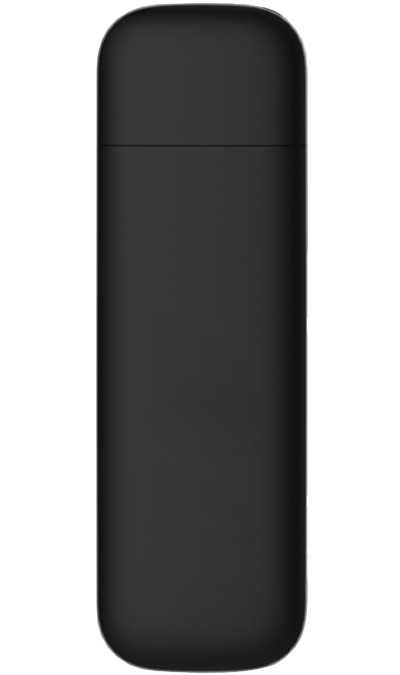

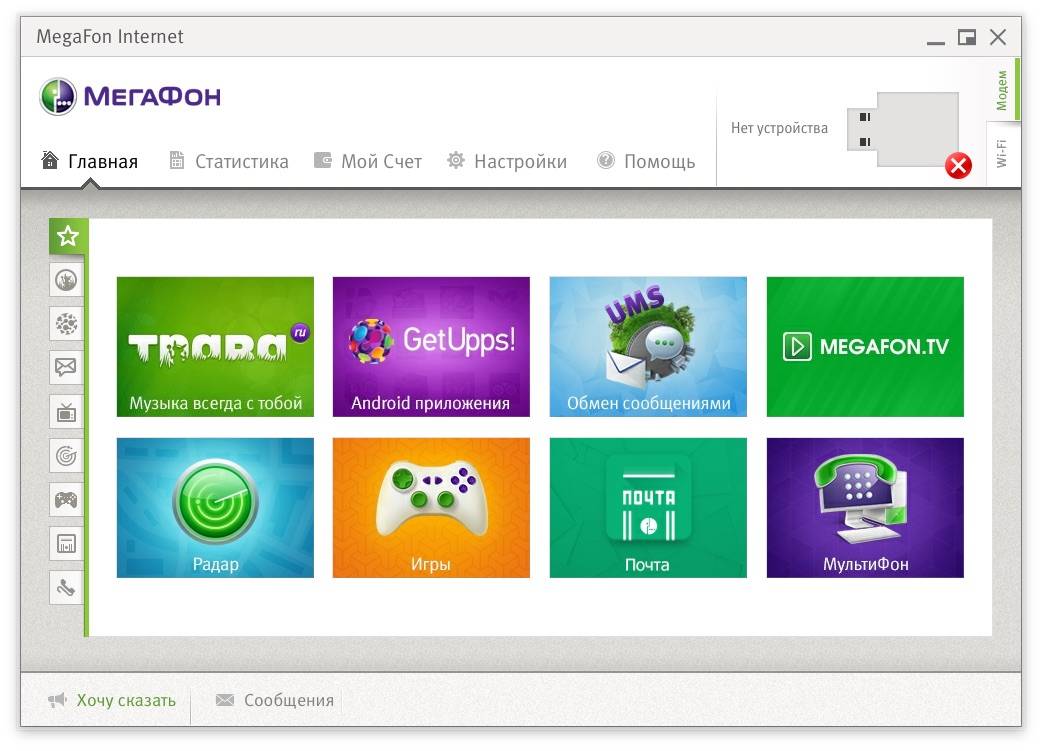



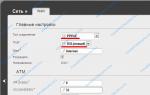 Режим Wi-Fi Роутера — Какие Бывают и Как Настроить?
Режим Wi-Fi Роутера — Какие Бывают и Как Настроить?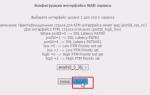 ADSL модем в режиме WI FI роутера — инструкция для пользователя
ADSL модем в режиме WI FI роутера — инструкция для пользователя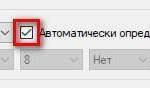 Настройка GSM-модемов
Настройка GSM-модемов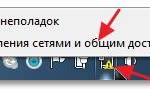 Настройка ADSL-модем
Настройка ADSL-модем